电脑显示百分比怎么调 Win10电脑显示比例调整方法
在使用Win10电脑时,我们经常会遇到需要调整屏幕显示百分比的情况,调整显示比例可以让我们更舒适地使用电脑,提高工作效率。本文将介绍如何在Win10电脑上调整显示比例,让您轻松掌握调整方法。无论是放大还是缩小显示比例,都可以通过简单的操作来实现。让我们一起来看看具体的调整步骤吧!
具体方法:
1.运行CAD软件时,由于电脑屏幕原来的显示比例是150%。CAD软件弹出窗口提示降低显示比例。
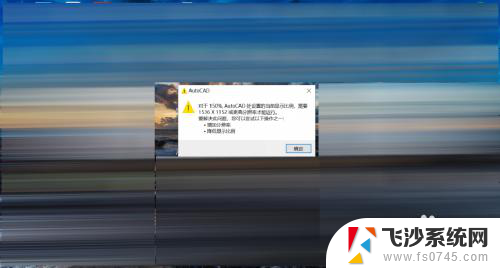
2.点击电脑屏幕左下角的Windows图标,在弹出的菜单列表中点击【设置】。页面进入到【Windows设置】页面。
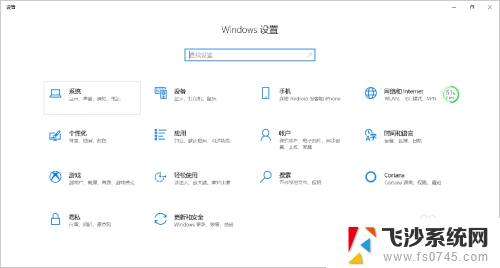
3.在【Windows设置】页面,点击【系统】选项。往下拖动页面,找到【缩放与布局】,更改文本、项目等的大小,点开下拉菜单,由原来的150%,改为100%。
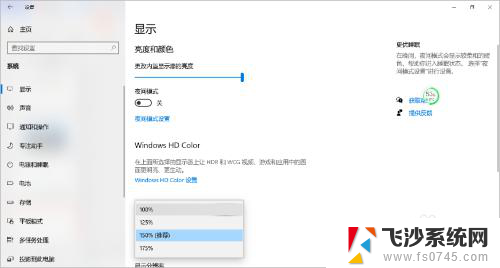
4.将文本、项目等的大小更改为100%后,发现页面的图标都变小了,页面展示的项目内容变多了。
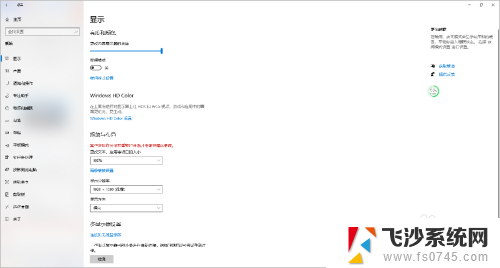
5.回到桌面,重新运行CAD软件,发现原来要求修改显示比例的提示没有了。电脑屏幕显示比例修改完毕。
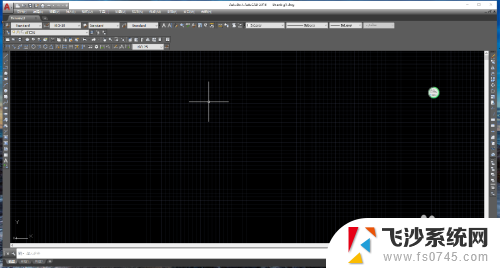
6.总结:
1.运行CAD软件时,由于电脑屏幕原来的显示比例是150%。CAD软件弹出窗口提示降低显示比例。
2.点击电脑屏幕左下角的Windows图标,在弹出的菜单列表中点击【设置】。页面进入到【Windows设置】页面。
3.在【Windows设置】页面,点击【系统】选项。往下拖动页面,找到【缩放与布局】,更改文本、项目等的大小,点开下拉菜单,由原来的150%,改为100%。
4.将文本、项目等的大小更改为100%后,发现页面的图标都变小了,页面展示的项目内容变多了。
5.回到桌面,重新运行CAD软件,发现原来要求修改显示比例的提示没有了。电脑屏幕显示比例修改完毕。
以上就是关于电脑显示百分比怎么调的全部内容,如果有遇到相同情况的用户,可以按照小编提供的方法来解决。
电脑显示百分比怎么调 Win10电脑显示比例调整方法相关教程
-
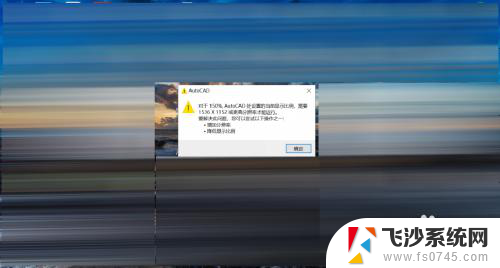 电脑屏幕百分比怎么调 Win10电脑如何调整显示器的显示比例
电脑屏幕百分比怎么调 Win10电脑如何调整显示器的显示比例2023-11-24
-
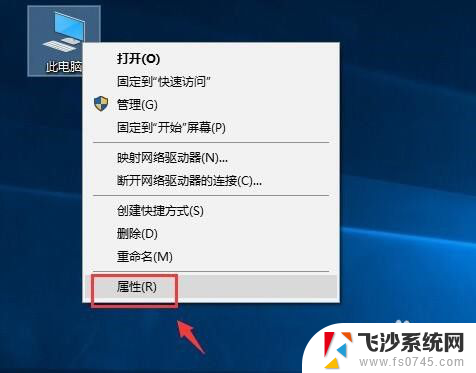 笔记本如何显示电池电量百分比 win10笔记本电池电量怎样显示百分比
笔记本如何显示电池电量百分比 win10笔记本电池电量怎样显示百分比2024-02-10
-
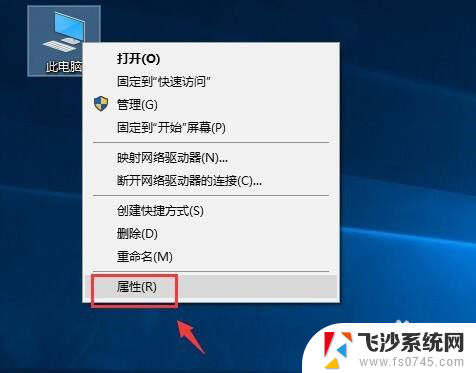 笔记本电池显示百分比 win10笔记本电池电量百分比显示异常
笔记本电池显示百分比 win10笔记本电池电量百分比显示异常2024-04-04
-
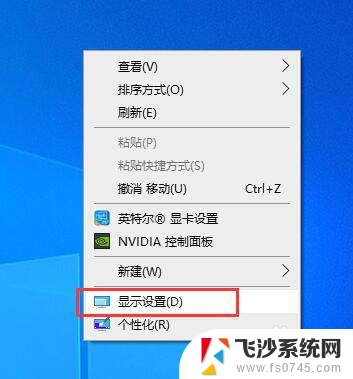 windows显示比例 Win10系统中如何改变显示屏的分辨率和缩放比例
windows显示比例 Win10系统中如何改变显示屏的分辨率和缩放比例2023-11-29
- 怎样开启电池百分比 Win10笔记本电池电量显示百分比设置
- 电池的百分比在哪里打开 win10笔记本电池电量百分比显示不全
- 电脑显示太宽怎么调整 如何调整win10屏幕显示宽度
- 在哪设置电池电量显示 win10笔记本电池电量显示百分比设置
- 电脑显示屏幕颜色调整 win10电脑屏幕颜色调节方法
- 调整显示器亮度的步骤 Win10电脑如何调整屏幕亮度
- win8.1开始菜单改win10 Windows 8.1 升级到 Windows 10
- 文件:\windows\system32\drivers Win10系统C盘drivers文件夹可以清理吗
- windows10移动硬盘在电脑上不显示怎么办 移动硬盘插上电脑没有反应怎么办
- windows缓存清理 如何清理Win10系统缓存
- win10怎么调电脑屏幕亮度 Win10笔记本怎样调整屏幕亮度
- 苹果手机可以连接联想蓝牙吗 苹果手机WIN10联想笔记本蓝牙配对教程
win10系统教程推荐
- 1 苹果手机可以连接联想蓝牙吗 苹果手机WIN10联想笔记本蓝牙配对教程
- 2 win10手机连接可以卸载吗 Win10手机助手怎么卸载
- 3 win10里此电脑的文档文件夹怎么删掉 笔记本文件删除方法
- 4 win10怎么看windows激活码 Win10系统激活密钥如何查看
- 5 电脑键盘如何选择输入法 Win10输入法切换
- 6 电脑调节亮度没有反应什么原因 Win10屏幕亮度调节无效
- 7 电脑锁屏解锁后要按窗口件才能正常运行 Win10锁屏后程序继续运行设置方法
- 8 win10家庭版密钥可以用几次 正版Windows10激活码多少次可以使用
- 9 win10系统永久激活查询 如何查看Windows10是否已经永久激活
- 10 win10家庭中文版打不开组策略 Win10家庭版组策略无法启用怎么办